Omogočanje mikrofona v računalniku z operacijskim sistemom Windows 7
Danes govorna komunikacija prek interneta postaja vse bolj priljubljena, prestavlja običajen analog, pa tudi ustvarjanje tokov in video vaj. Za vse to pa morate mikrofon priključiti na računalnik in ga aktivirati. Poglejmo, kako se to naredi na računalniku z operacijskim sistemom Windows 7.
Glej tudi:
Vklopite mikrofon na vašem računalniku z operacijskim sistemom Windows 8
Vklopite mikrofon na prenosnem računalniku z operacijskim sistemom Windows 10
Vklop mikrofona v Skype
Vsebina
Vklopite mikrofon
Ko priključite vtič mikrofona na ustrezni priključek sistemske enote, ga morate povezati z operacijskim sistemom. Če uporabljate običajno prenosno napravo, potem v tem primeru seveda nič ne potrebuje fizičnega povezovanja. Povezava neposredno v primeru namiznega računalnika in v primeru prenosnika se izvaja z uporabo sistemskega orodja "Sound" . Ampak pojdite na svoj vmesnik na dva načina: skozi "območje za obvestila" in z uporabo "Nadzorne plošče" . Nato podrobneje preučimo algoritem ukrepov pri uporabi teh metod.
Metoda 1: "Območje prijave"
Najprej preuči algoritem za povezavo z mikrofonom skozi »Območje za obvestila« ali, kot se imenuje tudi sistemski pladenj.
- Z desno miškino tipko ( RMB ) na ikoni zvočnika v pladnju. Na seznamu, ki se odpre, izberite »Zapisovalne naprave«.
- Odpre se okno z orodjem Sound na zavihku Record . Če je ta zavihek prazen in vidite samo sporočilo, da naprave niso nameščene, v tem primeru z desno tipko miške kliknite prazen prostor okna, na seznamu, ki se prikaže, izberite »Prikaži odklopljene naprave« . Če kljub temu, ko odidete v okno, se prikažejo elementi, nato pa preskočite ta korak in nadaljujte z naslednjim.
- Če ste storili vse pravilno, se mora ime mikrofona, povezanega z računalnikom, pojaviti v oknu.
- Z desno miškino tipko kliknite ime mikrofona, ki ga želite aktivirati. Na seznamu, ki se odpre, izberite »Omogoči« .
- Po tem bo mikrofon vklopljen, kar je razvidno iz videza kljukice v zelenem krogu. Sedaj lahko to zvočno napravo uporabljate za predvideni namen.
- Če vam ta dejanja ne pomagajo, morate najprej posodobiti gonilnik. Najboljše je, da uporabite tiste gonilnike, ki so pritrjeni na namestitveni disk mikrofon. Preprosto vstavite disk v pogon in upoštevajte vsa priporočila, ki se bodo pojavila na zaslonu. Ampak, če ne obstaja ali namestitev z diska ni pomagala, je treba opraviti dodatne manipulacije. Najprej vnesite Win + R. V odprtem oknu vnesite:
devmgmt.mscKliknite »V redu« .
- Začel se bo upravitelj naprav . Kliknite svoj "Sound Devices" oddelek .
- Na seznamu, ki se odpre, poiščite ime mikrofona, ki ga želite vklopiti, z desno tipko miške kliknite nanjo in izberite »Posodobi« .
- Odprlo se bo okno, kjer boste morali izbrati možnost »Samodejno iskanje ...« .
- Po tem bo potreben gonilnik po potrebi iskal in namestil. Zdaj ponovno zaženite računalnik, po katerem naj mikrofon začne delovati.
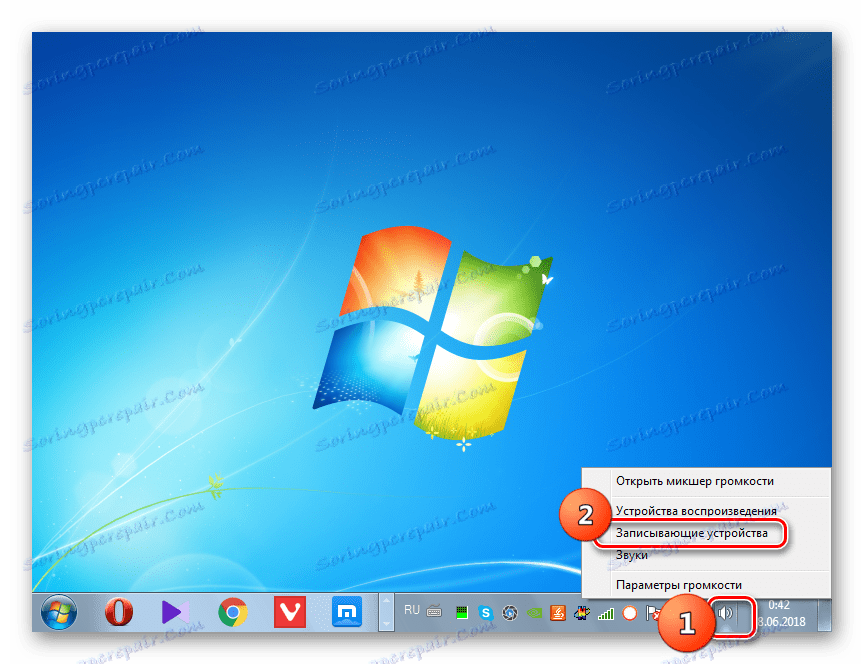



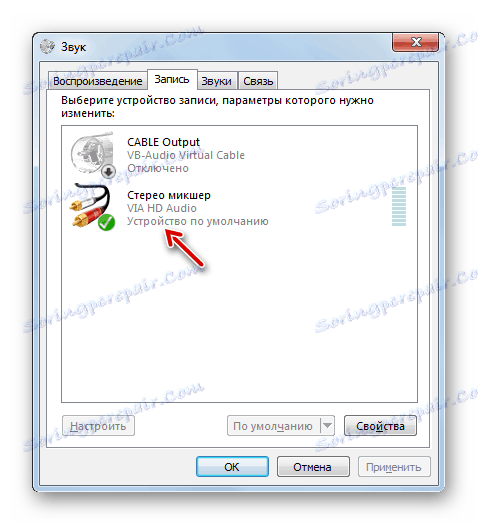
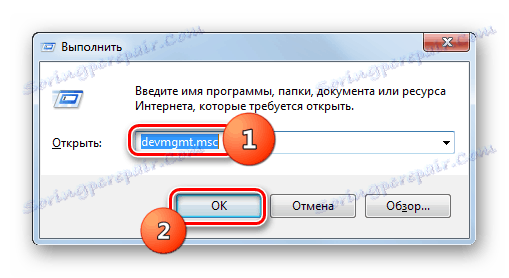
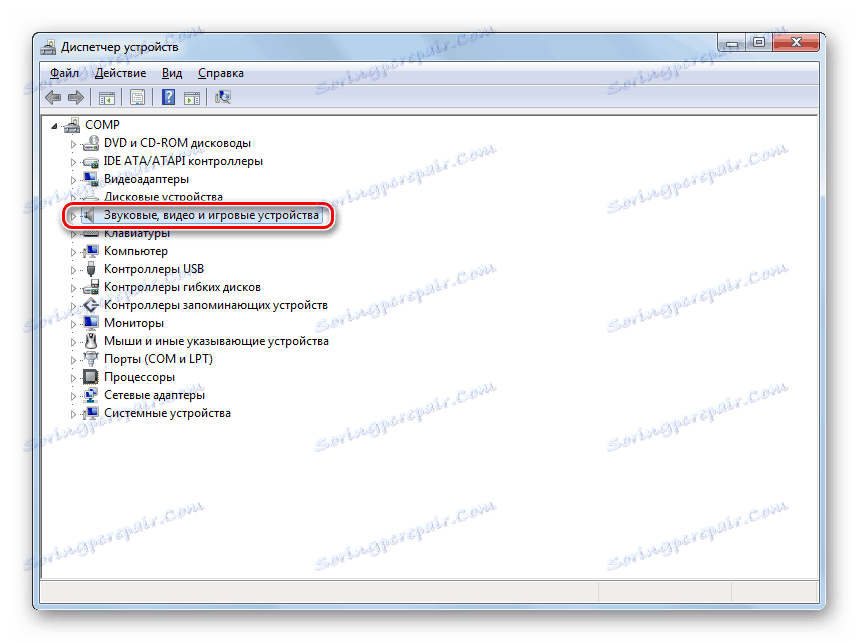
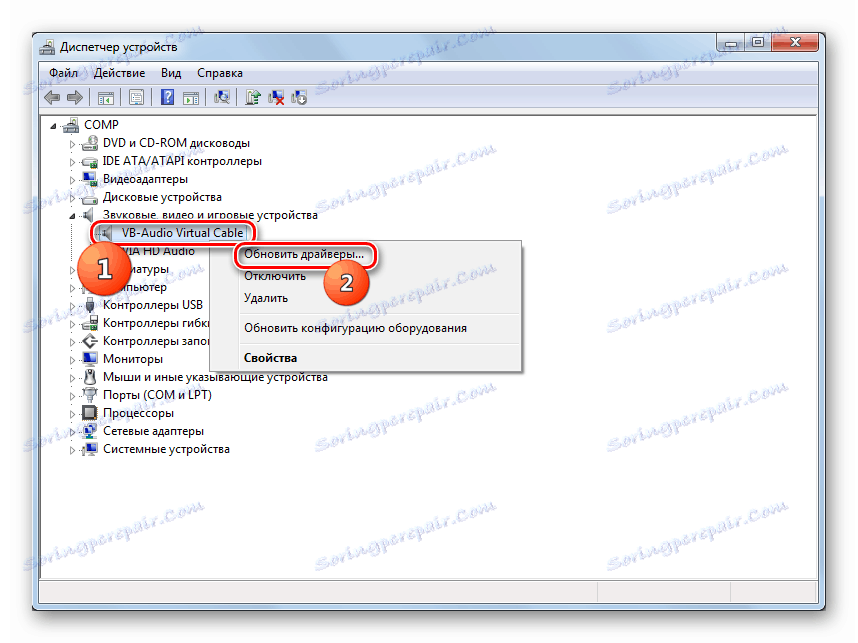
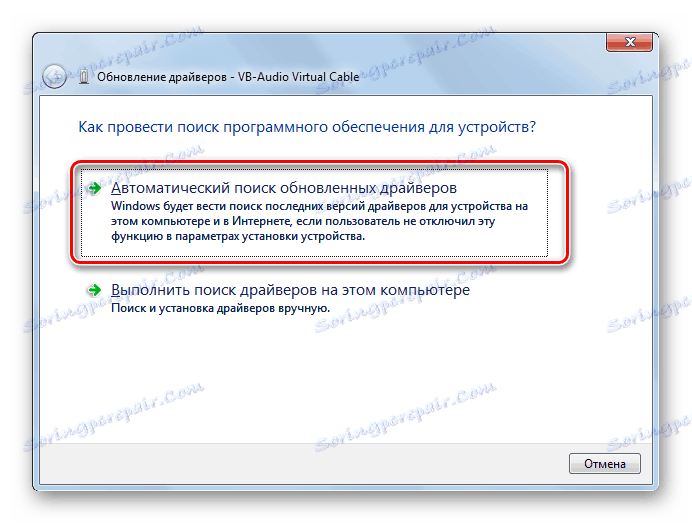
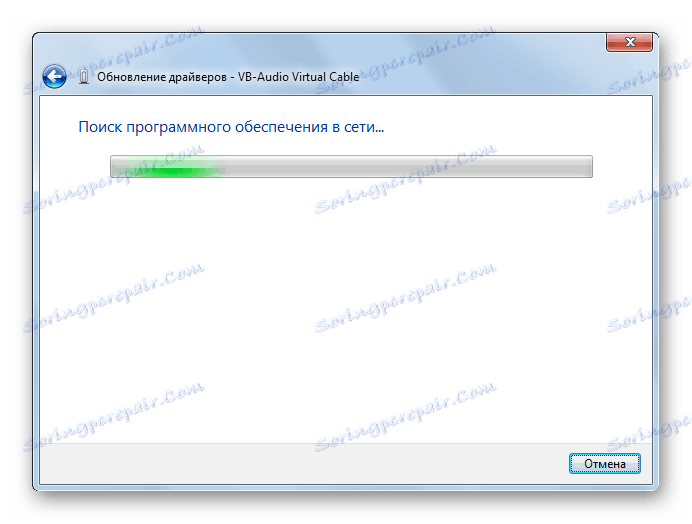
Poleg tega lahko uporabite tudi specializirana programska oprema za iskanje in posodabljanje gonilnikov na stroju. Na primer, lahko zaprosite Rešitev Driverpack .

Lekcija: Posodobitev gonilnika na osebnem računalniku s programom DriverPack
2. način: "Nadzorna plošča"
Druga metoda vključuje preklop na okno "Zvok" in aktiviranje mikrofona preko "nadzorne plošče" .
- Kliknite Start in nato Nadzorna plošča .
- Pojdite na razdelek "Oprema in zvok" .
- Odprite razdelek »Zvok« .
- Vklopljeno bo okno "Zvok", ki je že poznano iz prejšnje metode. Potrebno je iti na kartico »Snemanje «.
- Nato sledite vsem priporočilom, ki so bila določena v 1. metodah iz točke 2. Mikrofon bo vklopljen.
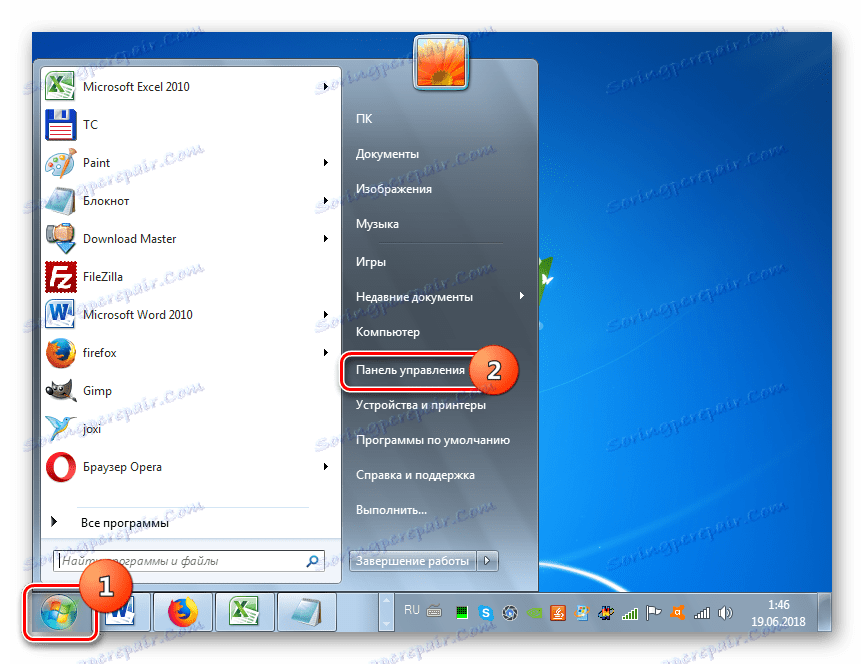
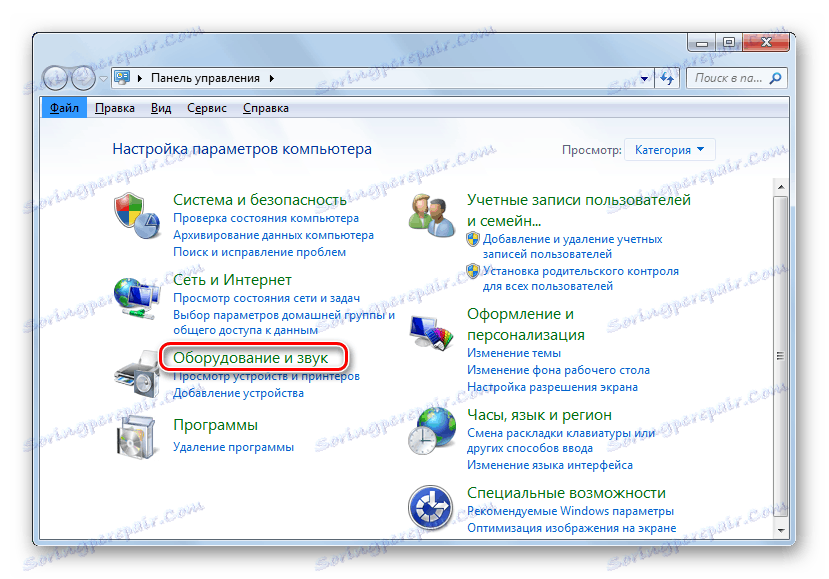
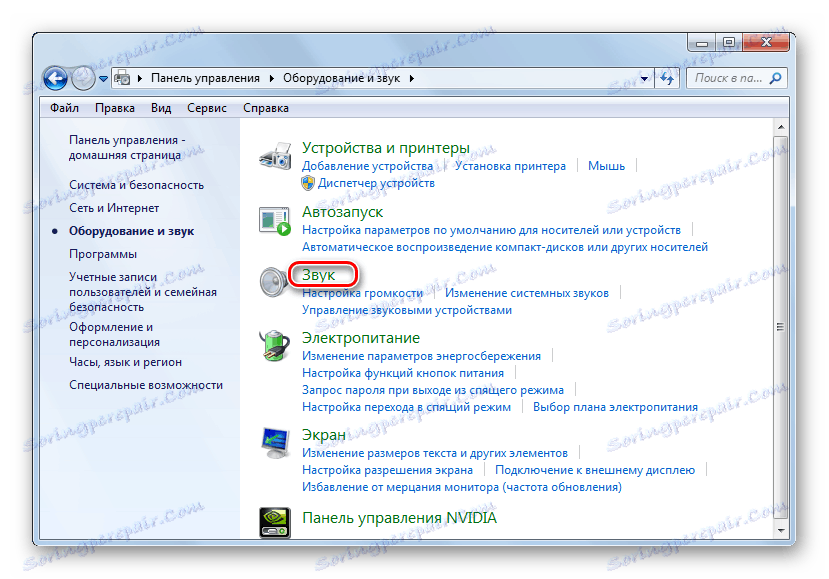


Vklop mikrofona v operacijskem sistemu Windows 7 se izvaja s sistemskim orodjem "Sound" . Toda okno lahko aktivirate na dva načina: prek nadzorne plošče in s klikom na ikono pladnja. Izberete lahko najprimernejši način zase, upoštevajoč lastne nastavitve. Poleg tega morate v nekaterih primerih ponovno namestiti ali posodobiti gonilnik.